
補足


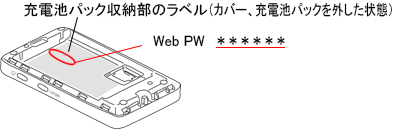


1.ブラウザを起動し 192.168.179.1にアクセスします。
192.168.179.1にアクセスします。

補足
設定方法の一例として以下のページもご参照ください
 パソコンのPPPoE設定(ブロードバンド接続)を削除する方法
パソコンのPPPoE設定(ブロードバンド接続)を削除する方法


2.ログイン画面が表示されたら「ユーザー名」は「admin」、「パスワード」には、充電池パック収納部のラベル、または「らくらくQRスタート用QRコード(シール)」に記載されている「Web PW」の数字を入力します。
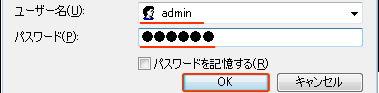
補足
 無線LAN端末に割り当てられているIPアドレスなどの情報が知りたい
無線LAN端末に割り当てられているIPアドレスなどの情報が知りたい
IPアドレスが表示されない、または、169.254~で始まる数字が表示された場合は、ご使用のパソコンでIPアドレスが取得できていません。正しく通信できる状態になっているかご確認ください
(例)配線(LANケーブル等)に問題がないか、無線の設定が正しくされているか、セキュリティソフトの設定が影響していないかなど


3.「管理者パスワードの変更」画面が表示されますので、「現在のパスワード」には、手順2の「Web PW」を「新しいパスワード」は、任意の英数字を入力し「変更」ボタンを押します。
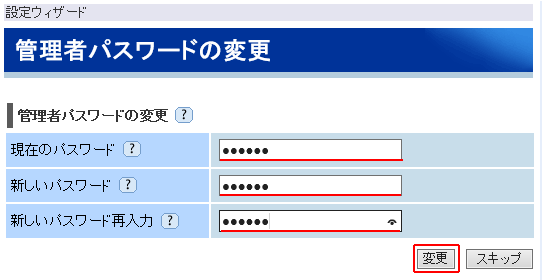
補足




1.Q&Aの「 初期化方法が知りたい」を参照のうえ、初期化を行ってください。
初期化方法が知りたい」を参照のうえ、初期化を行ってください。
※リンク先でお使いの機種を選択していただきますと、手順が表示されます